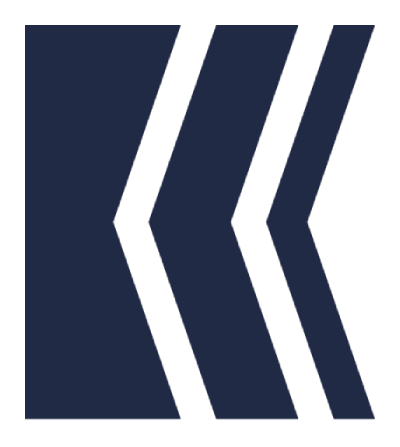#
Создание объектов
#
Линии
Создание линии выполняется с помощью инструмента Line .
Линии состоят из прямых сегментов, которые соединяются узлами. Созданные линии отображаются в списке объектов в нативной группе Линии .
Чтобы начать рисование линии необходимо создать ее первый узел, кликнув левой кнопкой мыши в рабочем пространстве. Для завершения рисования достаточно кликнуть правой кнопкой мыши. По умолчанию, все созданные линии черного цвета, его можно изменить в свойствах объекта.
Если во время рисования линии нужно удалить последний созданный узел, необходимо нажать клавишу Backspace.
#
Разломы
Линейные объекты, которые соответствуют разрывным нарушениям, могут быть перемещены в нативную группу Разломы с помощью кнопки + , расположенной в списке объектов.
Все линии добавленные в эту группу будут иметь красный цвет, который можно изменить в свойствах, выделив необходимый объект.
Подробнее о методах выделения линейных объектов написано в разделе Выделение.
#
Горизонты
Линейные объекты, которые соответствуют стратифицированным горизонтам, могут быть перемещены в нативную группу Горизонты с помощью кнопки + , расположенной в списке объектов.
Для этого необходимо создать стратиграфическое подразделение, выбрав Создать горизонт при нажатии кнопки + . Затем следует присвоить ему имя и выбрать цвет стратиграфического подразделения. Эти параметры возможно изменить в свойствах горизонта.
Выделение горизонта автоматически приведет к одновременному выделению всех линейных объектов из которых он состоит.
Горизонт – это набор линейных объектов, которые соответствуют одному стратиграфическому подразделению. Использование горизонтов может быть полезно при работе со стратифицированными данными, а также при проведении линейной балансировки разрезов.
В текущей версии программы отсутствует возможность удаления горизонтов. В следующих обновлениях данный функционал будет добавлен.
#
Пользовательские группы
Любые линейные объекты могут быть объеденены в пользовательские Группы .
Для этого необходимо выбрать нужные линии и воспользоваться переносом объектов между группами с помощью кнопки + , расположенной в списке объектов.
Пользовательская группа – это набор линейных объектов, организованных в соответствии с личными задачами пользователя. Группировка объектов может быть полезной в тех случаях, когда необходимо объеденить объекты по этапам тектонической эволюции, вариантам структурной интерпретации или другим параметрам.
При создании пользовательской группы необходимо указать ее название, которое возможно изменить в свойствах созданной группы.
Выделение пользовательской группы автоматически приведет к одновременному выделению всех входящих в нее линейных объектов. Как следствие, эти объекты также будут выделены в других нативных группах, которым они соответствуют.
Пользовательские Группы представляют собой уникальный тип нативной группы, в которой могут находиться объекты из нескольких нативных групп. Если пользовательская группа будет удалена, включенные в неё объекты останутся в проекте и удалены не будут.
В текущей версии программы отсутствует возможность исключения объектов из группы или удаление пользовательских групп. В следующих обновлениях данный функционал будет добавлен.
#
Изображения
Импорт объектов в нативную группу Изображения описан в разделе Изображение.